# Импорт
Если у вас уже есть определенная база товарных единиц и есть возможность предоставить ее файлом определенного формата (прайс-листом) – это существенно ускорит заполнение вашего интернет-магазина на ibud.ua. Проведя импорт с соответствующего файла, вы сможете получить наполненный продукцией интернет-магазин с готовой структурой категорий. Обычно для импорта используются файлы-выгрузки с других интернет-магазинов. вы можете перенести свой готовый интернет-магазин на платформу ibud.ua.
Настройка импорта выполняется на соответствующей странице личного кабинета "Кабинет компании" -> "Продукция" -> "Импорт", или по ссылке.
Страница имеет две вкладки:
- Настройки
Тут вы выполняете настройки импорта – выбираете откуда будет грузиться продукция, сценарий импорта и дополнительные настройки - История импорта
Тут вы можете просмотреть всю историю импортов проводимых в интернет-магазине – время импорта, статус этапов, результаты
# Настройки
# Выбор файла
Для начала предоставляется выбор способа, которым будет импортироваться продукция:
- С локального файла на вашем устройстве.
- С отдаленного файла по ссылке.
WARNING
Поддерживаются файлы форматов .xls, xlsx, .xml, .yml.
Отметьте чекбокс подходящего варианта импорта.
При импорте локального файла, вам нужно кликнуть на специальном поле, и добавить файл с помощью файлового проводника операционной системы. Также вы можете просто "перетащить" файл в это поле.
При импорте по ссылке достаточно вставить ссылку на файл в соответствующее поле.
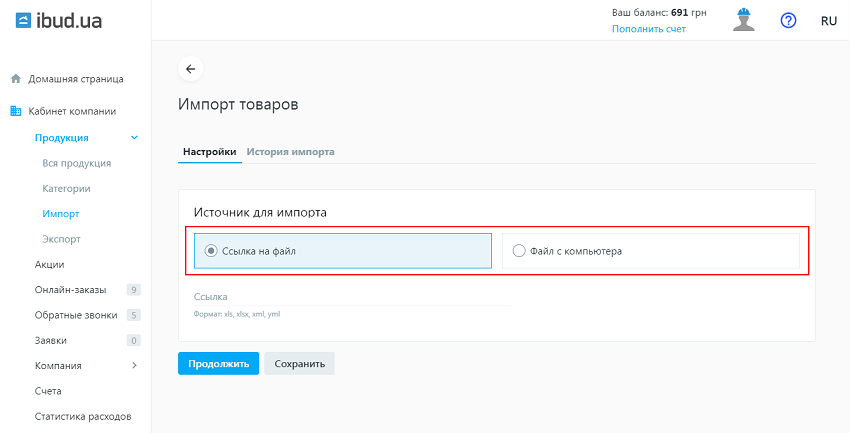
# Проверка файла
После "предоставления" системе файла, он сразу проверяется на техническое соответствие требованиям ibud.ua.
TIP
Этап может занять от нескольких секунд до нескольких минут, в зависимости от размера файла и объема продукции.
Проблемы, которые могут возникнуть, описаны по ссылке.
При успешном прохождении проверки, появляется соответствующее сообщение.
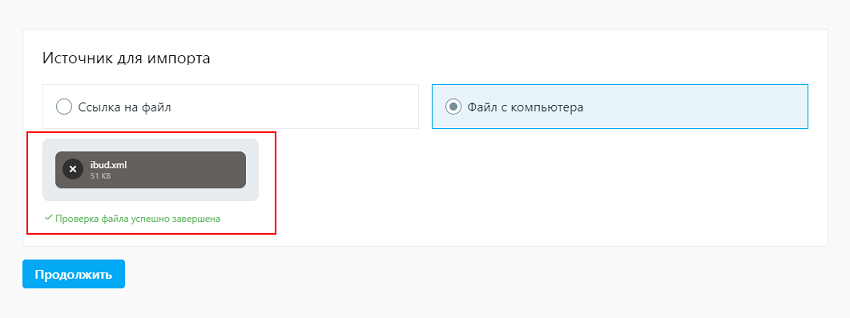
# Настройка импорта
Настройки импорта зависят от целей которые вы преследуете при импорте. На выбор доступно несколько типичных настроек.
TIP
Обновить цены – в процессе, текущей продукции будет обновлено цены и наличие, согласно данным в файле. Новой продукции с файла добавлено не будет.
Обновить продукцию – в процессе, ассортимент Вашего интернет-магазина, будет приведен в такое состояние, как в файле импорта. Структура каталога будет импортирована из файла, будет добавлена новая наявная продукция. Текущей продукции будет обновлено цены, наличие, размещение в категориях, согласно данным в файле. Продукция связывается по id.
Добавить продукцию – в процессе, ассортимент из файла, будет перенесен в ваш интернет-магазин. Будет перенесена структура категорий из файла, текущая продукция меняться не будет.
Восстановить с бэкапа – вариант, когда результат предыдущего импорта не удовлетворил ваши ожидания (произошла ошибка, был избран неверный вариант настроек, загрузили неверный файл). В процессе, ассортимент Вашего интернет-магазина, будет приведен к такому как в бэкапе.
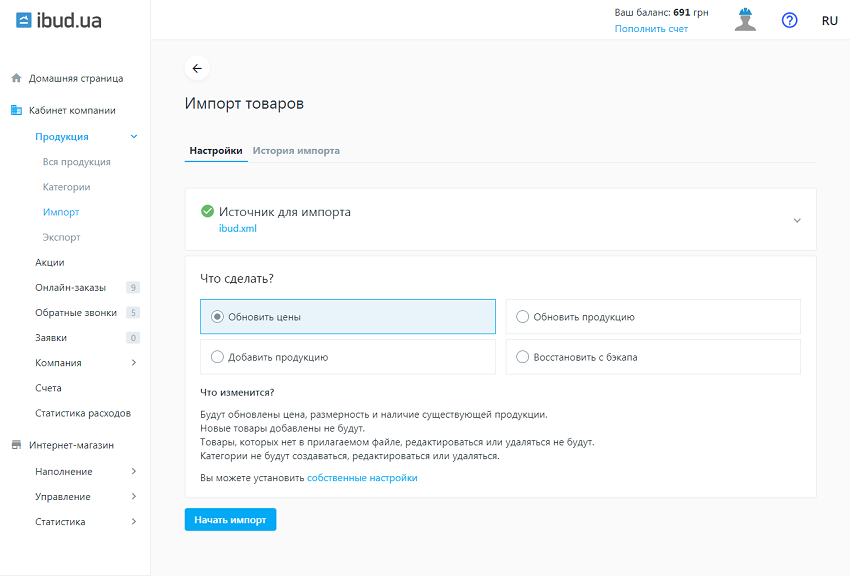
Также вы можете перейти к ручному режиму для более тонкой настройки.
# Автоматический импорт
Если импорт происходит из файла по ссылке, после выбора настроек, вы сможете задать настройки автоматического обновление.
Задайте периодичность и время. Для малой периодичности (день, три дня) – время суток, для большой (неделя, две недели) – еще и день недели. В указанное время, импорт будет запускаться автоматически.
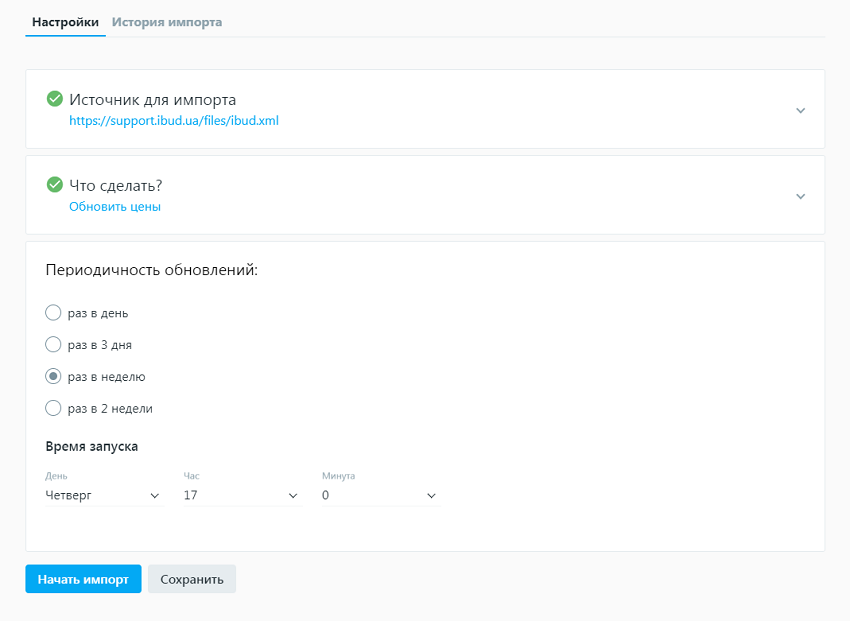
Выбрав настройки импорта, нажмите Начать импорт. Осуществится переход к вкладке "История импорта"
# История импорта
На вкладке "История импорта" можно отслеживать прогресс проточного импорта и просмотреть, какие импорты уже осуществлялись в ваш интернет-магазин. Все импорты структурируются в виде списка карточек. Каждая карточка содержит в себе информацию о каждом импорте, который был проведен.
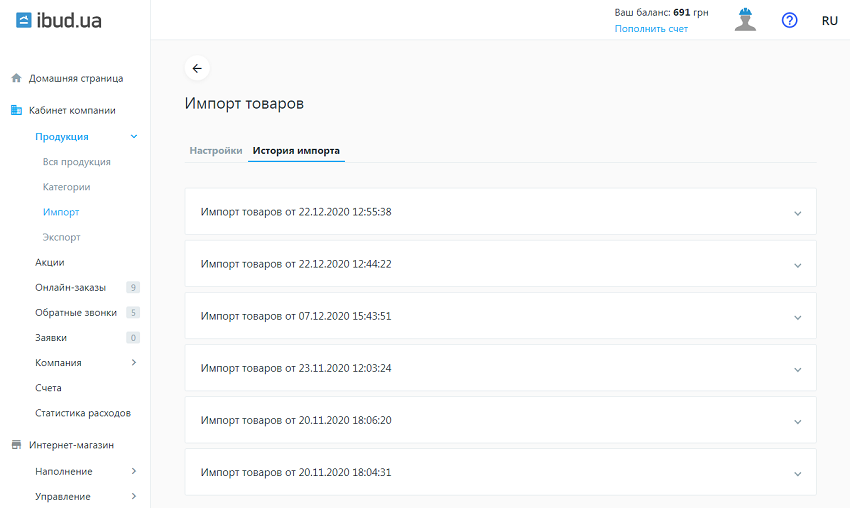
С помощью стрелочки, вы можете развернуть карточку и просмотреть все детали по импорту. Каждый этап импорта описан отдельно, его так же можно развернуть и посмотреть основную информацию.
Импорт состоит из нескольких этапов:
- загрузка файла
прием файла в работу - проверка файла
проверка технической валидности и целостности файла - создание очереди категорий
категории из файла ставятся на очередь добавления описывается количество категорий высшего уровня поставленных в очередь - импорт категорий
описывается количество категорий которые испортированы, количество категорий которые удалены, количество категорий которые не удалось импортировать - создание очереди товаров
описывается количество товаров, которые поставлены в очередь - импорт товаров
описывается количество новых товаров которые добавлены в ИМ, количество товаров которые были обновлены, количество товаров которые были удалены. - завершение импорта фиксируется время завершения импорта и описываются дополнительные детали, которые зависят от настроек импорта
Если в результате импорта категорий или товаров случилась ошибка, вы можете выгрузить отчет со списком позиций, которые не загрузились.
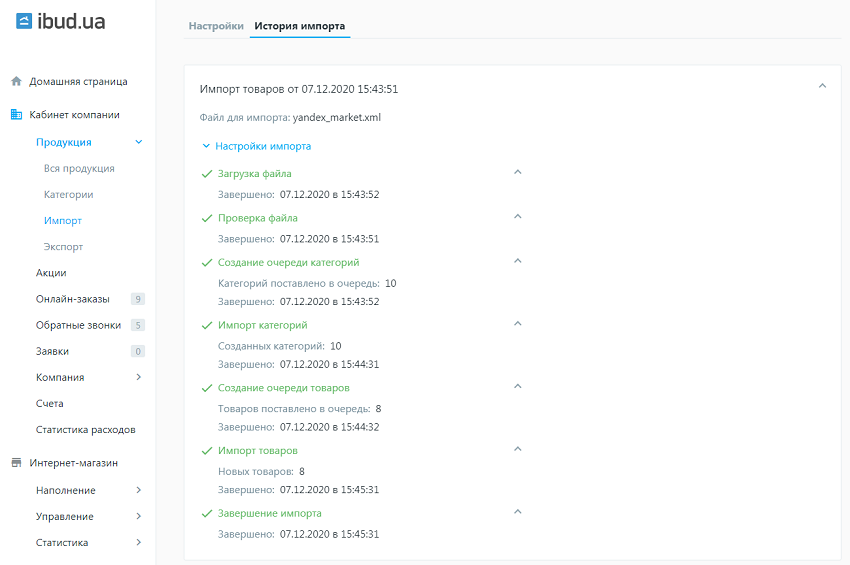
Нажав "Настройка импорта" в карточке, вы сможете увидеть с какими настройками выполнялся импорт.
После окончания импорта продукция и категории из файла появятся в вашем интернет-магазине. Новая продукция будет добавлена во вкладку "Черновики".
Статус публикации продукции, которая уже была в интернет-магазине, не изменится. Статус модерации будет изменен, если при обновлении было изменено Название или Фото товара.